はじめに
他の多くのUbuntuユーザーと同様に、疑問に思われるかもしれません– apt-getとaptの違いは何ですか? または、おそらく– apt-getを使用する場合とaptを使用する場合
これらの質問に答えるには、まず、これらのコマンドラインインターフェイスが作成された時期と理由を理解する必要があります。次に、それらを並べて比較して、一方を他方に使用する理由を確認できます。
このチュートリアルでは、aptとapt-getの違いを学びます。
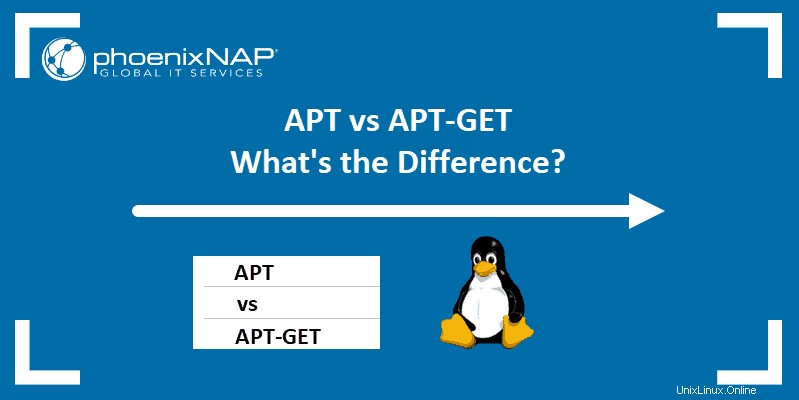
apt-getコマンドとは何ですか?
コマンドラインに慣れているLinuxユーザーの場合は、 apt-get おそらくあなたがよく使うものです。このツールを使用して、システムからパッケージをインストール、更新、一覧表示、および削除します。
apt-get は、APT(Advanced Package Tool)パッケージ管理システムと対話するために使用されるコマンドラインプログラムです。ただし、これはAPTシステムとの通信に使用されるツールの1つにすぎません。 apt-getと一緒に 、 apt-cacheもあります 、 apt-config、 および(新しく追加された) apt 。
APTとAPT-GET:違いは何ですか?
aptとapt-getには主に4つの違いがあります:
- aptツールは、apt-getとapt-cacheの機能を統合します
- 追加の出力と改善されたデザイン
- 既存の機能のコマンド構文の変更
-
apt専用の2つの新機能 コマンド
1。 APTはAPT-GET機能とAPT-CACHE機能を組み合わせたものです
Ubuntu 16.04より前は、ユーザーはコマンドラインツール apt-getを使用してAPTパッケージマネージャーと定期的にやり取りしていました。 、 apt-cache 、および apt-config 。これらのツールは多くの機能を提供しますが、ほとんどの平均的なユーザーは、提供するすべてのコマンドを利用していませんでした。
そのため、Linuxは、基本的なコマンドのみで構成される単純化されたツールを作成したいと考えていました。 Ubuntu16.04とDebian8のリリースで、彼らは新しいコマンドラインインターフェースを導入しました– apt 。
この目新しさの主な目標は、最も一般的に使用される apt-getをマージすることでした。 およびapt-cache 同じコマンドプレフィックスの下にあるコマンド。
2。追加の出力と改善された設計
コマンド間の明らかな違いは別として、 apt また、出力デザインに変更が加えられました。
ローカルリポジトリの更新に加えて、update コマンドに、アップグレードする必要のあるパッケージの数を表示する追加の行が含まれるようになりました。システム上のパッケージの更新とアップグレードには違いがあります。したがって、この目新しさは、必要なパッケージをアップグレードするための便利なリマインダーとして役立ちます。
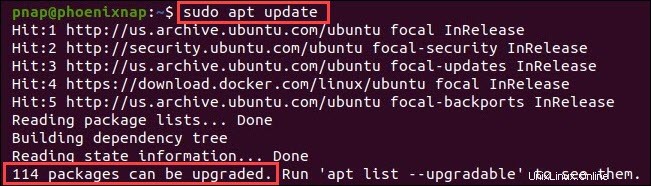
アップグレード可能なパッケージの数が出力に表示されたら、パッケージマネージャーにこれらのパッケージのリストを表示するように求めることができます。 apt list --upgradableを実行します コマンドを実行すると、出力に指定されたリストが表示されます。
出力には、色を強調してより明確に表現するための改善されたデザインが含まれています。
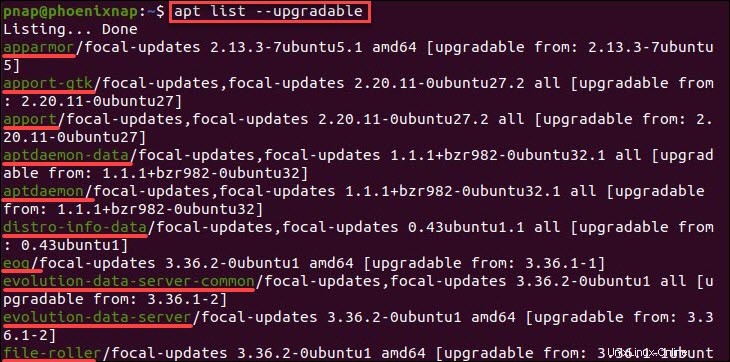
最後に、 apt コマンドはプログレスバーを追加しました アップグレードプロセスを表示します。これは、特定のプロセスに関する詳細情報をユーザーに提供する、シンプルでありながら便利な追加機能です。
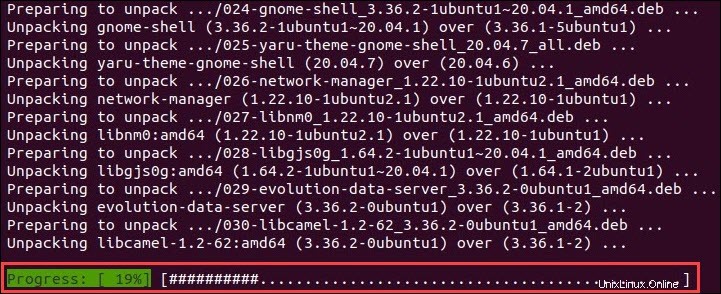
3。 aptvsapt-getコマンド
apt コマンドは、一般的に使用される apt-getを置き換えます およびapt-cache 関数、それらはそれらのすべてと下位互換性がありません。古いパッケージマネージャーを常にaptに置き換えることができるとは限りません 。
次の表で、 aptを参照してください。 任意の機能のコマンドと、それが置き換えるコマンド。
| コマンド機能 | 既存のコマンド | aptコマンド |
|---|---|---|
| パッケージリポジトリを更新する | apt-get update | apt update |
| パッケージのアップグレード | apt-アップグレードを取得 | aptアップグレード |
| パッケージをアップグレードし、不要な依存関係を削除します | apt-get dist-upgrade | aptフルアップグレード |
| パッケージをインストールする | apt-get install [package_name] | apt install [package_name] |
| パッケージを削除する | apt-get remove [package_name] | apt-remove [package_name] |
| 構成を含むパッケージを削除する | apt-getパージ[package_name] | aptパージ[package_name] |
| 不要な依存関係を削除する | apt-get autoremove | apt autoremove |
| パッケージを検索 | apt-get search [package_name] | apt-get search [package_name] |
| パッケージ情報を表示する | apt-cache show [package_name] | apt show [package_name] |
| アクティブなパッケージソースを表示する | apt-cacheポリシー | aptポリシー |
| インストールされているバージョンと利用可能なパッケージのバージョンを表示する | apt-cacheポリシー[package_name] | aptポリシー[package_name] |
4。新しいaptコマンド
既存のコマンドを簡素化することは別として、 apt 独自のカップルがあります。これらは、以下にリストされている必要なコマンド機能を実行するために追加されました。
| コマンド機能 | 新しいaptコマンド |
|---|---|
| 基準別にパッケージを一覧表示する | aptリスト |
| ソースリストの編集 | apt edit-sources |
apt-getの代わりにaptを使用する場合
ほとんどのLinuxユーザーは、 aptの使用を提案しています apt-getの代わりにコマンド あなたができる時はいつでも。入力して覚えるのが簡単であるだけでなく、タスクをはるかに高速に実行します。
当然、 apt-getに置き換える場合があります またはapt-cache 不可能である。コマンドラインインターフェイスを切り替える必要があるかもしれませんが、多くの人は aptを信じています コマンドが最終的に引き継ぎます。今のところ、それがいつ発生するか、または発生するかどうかについての公式声明はありません。